 tutorial komputer
tutorial komputer
 Penyelesaian masalah
Penyelesaian masalah
 Bagaimana cara menukar lokasi lalai folder profil pengguna di Windows 11?
Bagaimana cara menukar lokasi lalai folder profil pengguna di Windows 11?
Bagaimana cara menukar lokasi lalai folder profil pengguna di Windows 11?
Di Windows 11, setiap akaun pengguna mempunyai satu set folder lalai di mana fail peribadi disimpan. Folder ini termasuk dokumen, muzik, muat turun, gambar, dan video, antara lain. Biasanya, folder ini terletak pada pemacu sistem, biasanya c: drive, di bawah direktori profil pengguna. Persediaan ini memastikan bahawa data peribadi dianjurkan dan boleh diakses tetapi menggunakan ruang pada pemacu sistem utama, yang boleh dibatasi.
Anda mungkin ingin menukar lokasi folder pengguna ini ke pemacu lain, seperti D: Drive. Pelarasan ini akan mengalihkan storan lalai fail dari pemacu sistem ke pemacu sekunder, berpotensi membebaskan ruang dan mengasingkan penyimpanan data dari fail sistem.
Cara paling mudah untuk memindahkan folder ini adalah melalui pilihan "Where Content disimpan" dalam tetapan penyimpanan Windows 11. Walau bagaimanapun, alternatif wujud, seperti mengubahsuai sifat folder secara langsung untuk menunjuk ke lokasi baru.
Adalah penting untuk diperhatikan bahawa walaupun ada kemungkinan untuk mengalihkan folder seperti muzik, muat turun, dan gambar, anda tidak boleh menggerakkan keseluruhan direktori % userprofile %. Direktori ini termasuk folder kritikal seperti OneDrive dan AppData. Bergerak % UserProfile % ke pemacu yang berbeza memerlukan persediaan yang lebih kompleks hanya tersedia dalam edisi Windows tertentu, seperti Windows Enterprise LTSC, yang menyokong konfigurasi tersebut.
Untuk isu -isu yang berkaitan dengan prosedur ini atau masalah Windows lain, aplikasi pembaikan PC Fortect Mac Washing Machine X9 boleh menjadi penyelesaian yang berkesan. Perisian ini secara automatik boleh mendiagnosis dan memperbaiki kesilapan sistem yang mendasari, menyelaraskan prestasi dan kestabilan komputer anda.
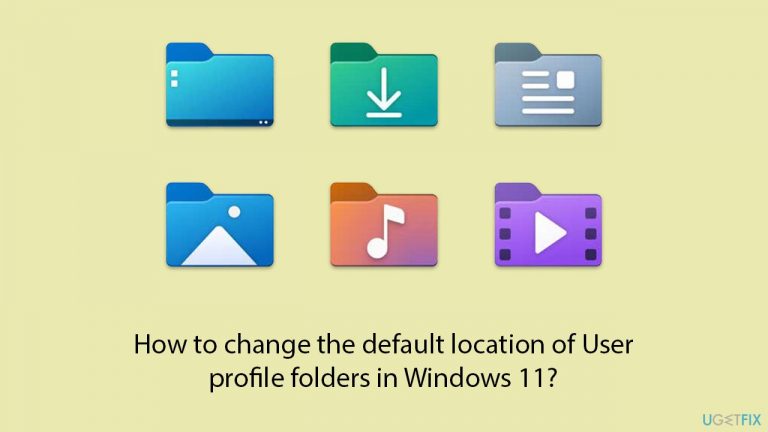
Penyelesaian 1. Pindahkan Folder Pengguna Menggunakan Tetapan
Kaedah ini membolehkan anda menukar lokasi simpan lalai untuk folder peribadi anda seperti dokumen, gambar, dan muzik secara langsung dalam tetapan Windows. Ia adalah pilihan mesra pengguna yang tidak melibatkan konfigurasi kompleks.
- Buka aplikasi Tetapan dengan menekan Win i .
- Klik pada sistem, kemudian pilih penyimpanan.
- Tatal ke bawah dan klik pada Tetapan Penyimpanan Lanjutan .
- Pilih di mana kandungan baru disimpan .
- Klik pada menu dropdown di sebelah setiap jenis kandungan yang anda ingin bergerak (contohnya, dokumen baru akan disimpan) dan pilih pemacu baru, seperti D: atau F : .
- Ulangi langkah ini untuk setiap jenis kandungan yang anda mahu bergerak.
- Tutup aplikasi Tetapan untuk menyelesaikan perubahan.

Penyelesaian 2. Pindahkan Folder Pengguna Menggunakan Properties Folder
Pembetulan ini melibatkan perubahan laluan folder pengguna individu dengan mengubah suai sifat mereka. Ini kaedah mudah yang membolehkan anda menentukan lokasi baru yang tepat untuk setiap folder.
- Buka File Explorer dengan menekan Win e .
- Navigasi ke PC ini dan kemudian ke folder pengguna anda (biasanya di bawah C: Drive).
- Klik kanan pada folder yang anda ingin bergerak (contohnya, dokumen) dan pilih Properties.
- Pergi ke tab Lokasi .
- Klik pada Pindah.
- Semak imbas ke lokasi baru di mana anda mahu folder tinggal. Pilihnya dan klik Pilih Folder .
- Klik Terapkan, kemudian OK untuk menyimpan perubahan.
- Ulangi langkah -langkah ini untuk folder lain yang diperlukan.

Betulkan 3. Buat pautan simbolik untuk folder pengguna
Pautan simbolik membuat jambatan dari lokasi folder asal ke yang baru pada pemacu yang berbeza, yang membolehkan sistem merawat pautan seolah -olah ia adalah jalan asal.
- Taipkan CMD dalam carian Windows.
- Klik kanan pada command prompt dan klik Run sebagai pentadbir .
- Kawalan Akaun Pengguna akan muncul dan bertanya sama ada anda mahu membenarkan perubahan - klik Ya.
- Open Command Prompt sebagai pentadbir .
- Untuk membuat pautan simbolik, taipkan mklink /d "pautan" "sasaran" di mana "pautan" adalah laluan ke folder asal dan "sasaran" adalah laluan ke lokasi folder baru.
- Contoh: mklink /d c: \ users \ username \ documents d: \ documents
- Tekan Enter untuk membuat pautan.
- Lakukan ini untuk setiap folder yang anda ingin mengalihkannya.
- Tutup command prompt setelah selesai.

Atas ialah kandungan terperinci Bagaimana cara menukar lokasi lalai folder profil pengguna di Windows 11?. Untuk maklumat lanjut, sila ikut artikel berkaitan lain di laman web China PHP!

Alat AI Hot

Undresser.AI Undress
Apl berkuasa AI untuk mencipta foto bogel yang realistik

AI Clothes Remover
Alat AI dalam talian untuk mengeluarkan pakaian daripada foto.

Undress AI Tool
Gambar buka pakaian secara percuma

Clothoff.io
Penyingkiran pakaian AI

Video Face Swap
Tukar muka dalam mana-mana video dengan mudah menggunakan alat tukar muka AI percuma kami!

Artikel Panas

Alat panas

Notepad++7.3.1
Editor kod yang mudah digunakan dan percuma

SublimeText3 versi Cina
Versi Cina, sangat mudah digunakan

Hantar Studio 13.0.1
Persekitaran pembangunan bersepadu PHP yang berkuasa

Dreamweaver CS6
Alat pembangunan web visual

SublimeText3 versi Mac
Perisian penyuntingan kod peringkat Tuhan (SublimeText3)

Topik panas
 1672
1672
 14
14
 1428
1428
 52
52
 1332
1332
 25
25
 1277
1277
 29
29
 1257
1257
 24
24
 Bagaimana untuk memperbaiki KB5055612 gagal dipasang di Windows 10?
Apr 15, 2025 pm 10:00 PM
Bagaimana untuk memperbaiki KB5055612 gagal dipasang di Windows 10?
Apr 15, 2025 pm 10:00 PM
Kemas kini Windows adalah bahagian penting dalam menjaga sistem operasi stabil, selamat, dan serasi dengan perisian atau perkakasan baru. Mereka dikeluarkan secara tetap b
 Bekerja! Betulkan Skrol Elder IV: Oblivion Remastered Crashing
Apr 24, 2025 pm 08:06 PM
Bekerja! Betulkan Skrol Elder IV: Oblivion Remastered Crashing
Apr 24, 2025 pm 08:06 PM
Menyelesaikan masalah Elder Scrolls IV: Oblivion Remastered Pelancaran dan Isu Prestasi Mengalami kemalangan, skrin hitam, atau memuatkan masalah dengan Elder Scrolls IV: Oblivion Remastered? Panduan ini menyediakan penyelesaian kepada isu teknikal yang biasa.
 Clair Obscur: Ekspedisi 33 UE-Sandfall Game Crash? 3 cara!
Apr 25, 2025 pm 08:02 PM
Clair Obscur: Ekspedisi 33 UE-Sandfall Game Crash? 3 cara!
Apr 25, 2025 pm 08:02 PM
Selesaikan masalah kemalangan permainan UE-Sandfall di "Clair Obscur: Ekspedisi 33" "Clair Obscur: Ekspedisi 33" telah dijangkakan secara meluas oleh pemain selepas pembebasannya, tetapi ramai pemain menghadapi kesilapan UE-Sandfall yang terhempas dan ditutup ketika memulakan permainan. Artikel ini menyediakan tiga penyelesaian untuk membantu anda melicinkan permainan. Kaedah 1: Tukar pilihan permulaan Tukar pilihan permulaan Steam untuk menyesuaikan prestasi permainan dan tetapan grafik. Cuba tetapkan pilihan permulaan kepada "-dx11". Langkah 1: Buka perpustakaan Steam, cari permainan, dan klik kanan untuk memilih "Properties". Langkah 2: Di bawah tab Umum, cari bahagian Pilihan Permulaan.
 Pengawal Ekspedisi Clair Obscur 33 Tidak Bekerja di PC: Tetap
Apr 25, 2025 pm 06:01 PM
Pengawal Ekspedisi Clair Obscur 33 Tidak Bekerja di PC: Tetap
Apr 25, 2025 pm 06:01 PM
Selesaikan masalah kegagalan versi PC "Clair Obscur: Ekspedisi 33" Pernahkah anda menghadapi masalah bahawa versi PC dari pengawal "Clair Obscur: Expedition 33" tidak berfungsi dengan betul? Jangan risau, anda tidak bersendirian! Artikel ini akan memberi anda pelbagai penyelesaian yang berkesan. "Clair Obscur: Ekspedisi 33" telah dilancarkan di platform PlayStation 5, Windows dan Xbox Series X/S. Permainan ini adalah RPG berasaskan giliran yang menekankan masa yang tepat. Keistimewaannya adalah perpaduan sempurna tindak balas strategik dan cepat. Operasi yang lancar
 Windows 11 KB5055528: Apa Yang Baru & Bagaimana jika ia gagal dipasang
Apr 16, 2025 pm 08:09 PM
Windows 11 KB5055528: Apa Yang Baru & Bagaimana jika ia gagal dipasang
Apr 16, 2025 pm 08:09 PM
Windows 11 KB5055528 (Dikeluarkan pada 8 April 2025) Kemas kini penjelasan dan penyelesaian masalah terperinci Untuk pengguna Windows 11 23H2, Microsoft mengeluarkan kemas kini KB50555528 pada 8 April 2025. Artikel ini menerangkan penambahbaikan kepada kemas kini ini dan menyediakan penyelesaian kepada kegagalan pemasangan. Kandungan Kemas Kini KB5055528: Kemas kini ini membawa banyak penambahbaikan dan ciri baru kepada pengguna Windows 11 23H2: Fail Explorer: Peningkatan teks yang lebih baik dan akses yang lebih baik ke dialog pembukaan/simpan fail dan salinan dialog. Halaman Tetapan: Menambah fungsi "Kad Teratas" untuk melihat pemproses, memori, penyimpanan dan G dengan cepat
 The Elder Scrolls IV: Oblivion Remastered Fatal Ralat, Pantas
Apr 25, 2025 pm 08:05 PM
The Elder Scrolls IV: Oblivion Remastered Fatal Ralat, Pantas
Apr 25, 2025 pm 08:05 PM
Menyelesaikan Elder Scrolls IV: Oblivion Remastered Isu -isu yang terhempas The Elder Scrolls IV: Oblivion Remastered, yang dikeluarkan 22 April 2025, untuk PS5, Xbox Series X/S, dan Windows, menawarkan visual yang menakjubkan dan permainan yang lebih baik. Walau bagaimanapun, beberapa pemain mengalami
 Ralat 0x80070643 Selepas Windows 10 KB5057589, Belajar Keperluan
Apr 16, 2025 pm 08:05 PM
Ralat 0x80070643 Selepas Windows 10 KB5057589, Belajar Keperluan
Apr 16, 2025 pm 08:05 PM
Microsoft's Windows 10 Winre Update Glitch: Ralat 0x80070643 dijelaskan Lebih setahun kemudian, Microsoft masih bergelut dengan isu kemas kini Winre. Kemas kini Windows 10 KB5057589 baru -baru ini telah membawa ralat 0x80070643 ke cahaya. Artikel ini meneroka
 Diselesaikan! Betulkan Oblivion Remastered dari Ralat Memori Video
Apr 24, 2025 pm 08:11 PM
Diselesaikan! Betulkan Oblivion Remastered dari Ralat Memori Video
Apr 24, 2025 pm 08:11 PM
"Oblivion remastered keluar dari memori video yang cuba memperuntukkan kesilapan tekstur" adalah masalah yang mengecewakan yang menghalang pemain daripada menikmati permainan. Panduan ini menyediakan penyelesaian mudah untuk menyelesaikan masalah ini. Ralat ini boleh berlaku



